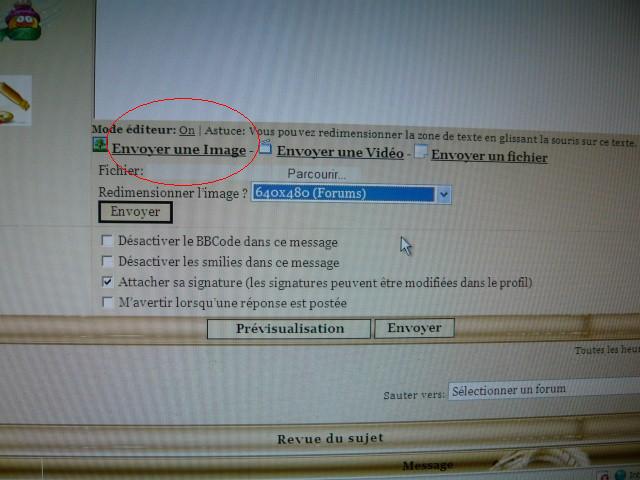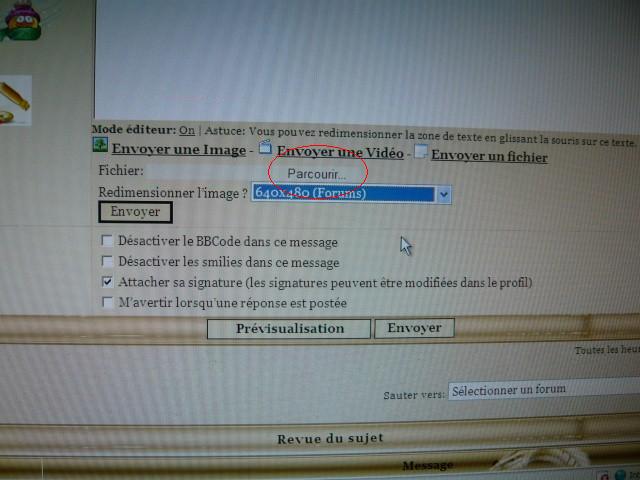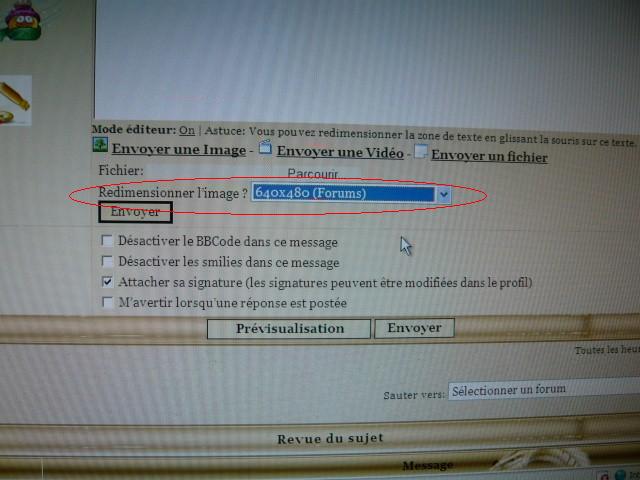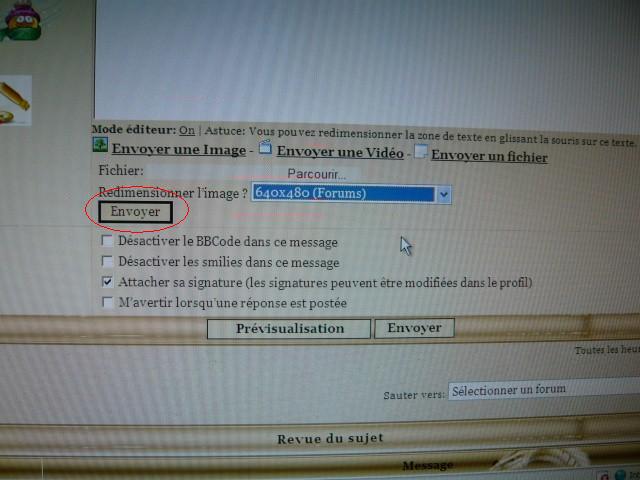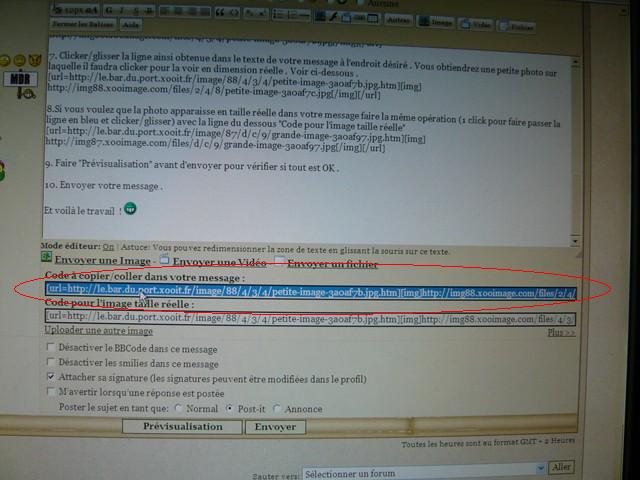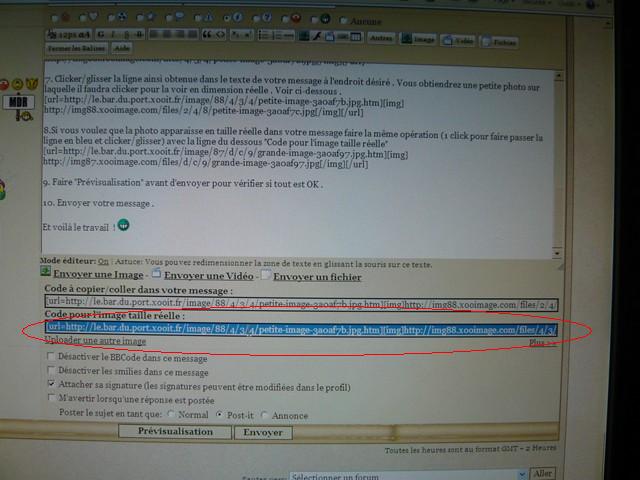D'abord avant toute chose, il faut IMPERATIVEMENT réduire la taille des photos que vous voulez envoyer à moins de 1MO . Pour cela utiliser un logiciel du genre "Image Resizer for Windows", " Pic Sizer" ou autre ...
D'autre part, idéalement, pour une bonne visibilité sur le Forum et pour éviter de prendre trop de place sur le serveur, il faut redimensionner vos photos en 640x480 .
Voici, entre autres, un petit logiciel pour redimensionner les photos :
https://pixresizer.fr.softonic.com/
Gratuit et facile, supportant le traitement par lot, un petit logiciel sympathique pour qui cherche à redimensionner ses images.
Formats supportés par PIXresizer :
BMP, JPG, GIF, PNG, TIFF
Cela fait, suivre la marche suivante :
1. Click gauche sur "Envoyer une image" sous la zone de texte du message que vous êtes entrain d'écrire .
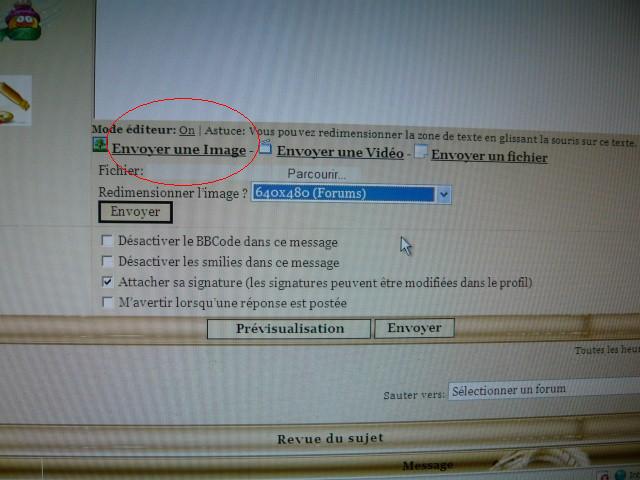
2. Click gauche sur "Parcourir" . Une nouvelle fenêtre s'ouvre et vous invite à parcourir votre disque dur pour trouver l'emplacement de la photo à insérer .
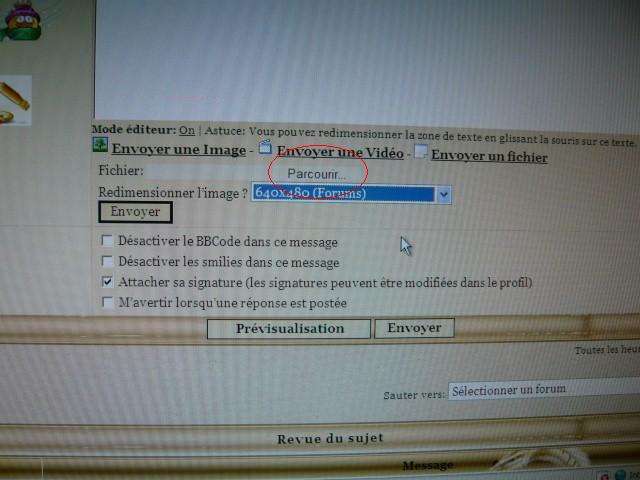
3. Double click gauche sur l'image choisie ou simple click et click sur "ouvrir" . Retour à la fenêtre du forum .
4. A la ligne "Redimensionner l'image" choisir 640x480 (Forums) si la photo n'est pas déjà dans ce format . Si elle est déjà en 640x480 choisir " Optimiser sans redimensionner"
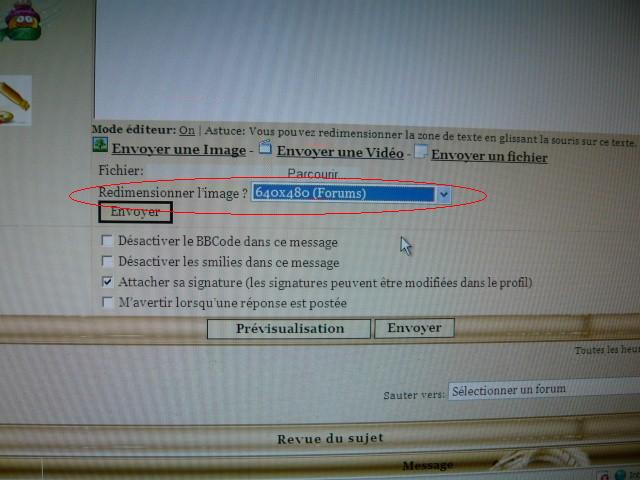
5. Click gauche sur "envoyer" . Après quelques secondes on obtient 2 nouvelles lignes .
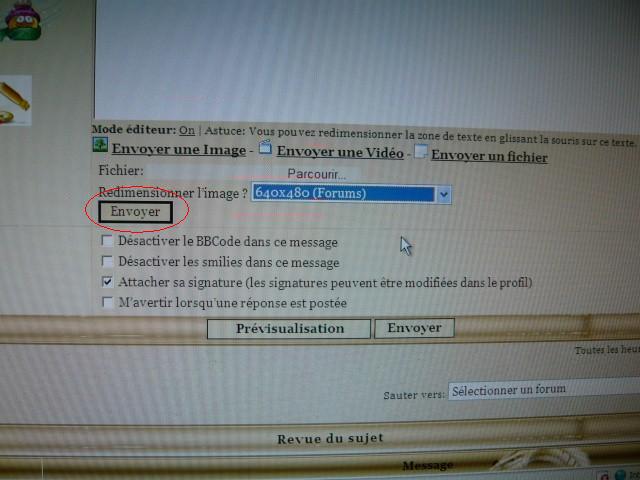
6. Click gauche une fois sur le texte sous l'option " code à copier/coller dans votre message" . Le texte passe en bleu.
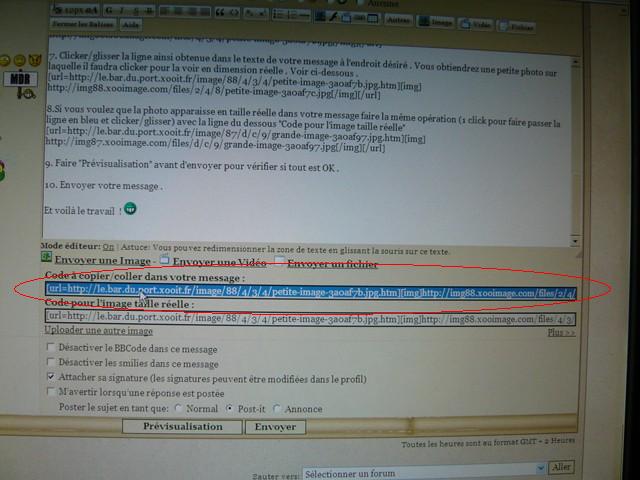
7. Clicker/glisser la ligne ainsi obtenue dans le texte de votre message à l'endroit désiré . Vous obtiendrez une petite photo sur laquelle il faudra clicker pour la voir en dimension réelle . Voir ci-dessous .

8.Si vous voulez que la photo apparaisse en taille réelle dans votre message faire la même opération (1 click pour faire passer la ligne en bleu et clicker/glisser) avec la ligne du dessous "Code pour l'image taille réelle"
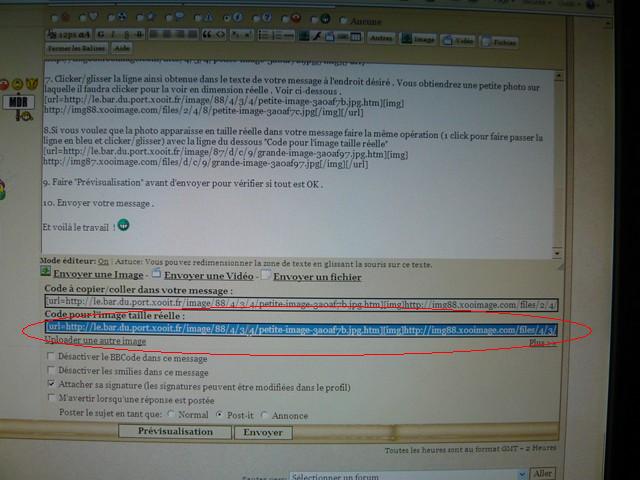
9. Faire "Prévisualisation" avant d'envoyer pour vérifier si tout est OK .
10. Envoyer votre message .
Et voilà le travail !